Bài viết được tư vấn chuyên môn bởi ông Võ Văn Hiếu – Giám đốc kỹ thuật của Trung tâm sửa chữa điện lạnh – điện tử Limosa
Hiện này, trong Excel có 4 toán tử logic là AND, OR, Xor và NOT. Trong bài viết này hãy cùng Trung tâm sửa chữa điện lạnh – điện tử Limosa tìm hiểu về các toán tử logic của Excel đã đề cập ở trên và cách sử dụng chúng nhé.

MỤC LỤC
1. Tổng quan về các toán tử logic của Excel
Trong Excel, có tất cả 4 toán tử logic là AND, OR, Xor và NOT, chúng được sử dụng để kiểm tra các điều kiện và trả về kết quả logic (TRUE hoặc FALSE) dựa trên các biểu thức logic
Các lưu ý khi sử dụng các hàm toán tử logic của Excel
- Chắc chắn rằng bạn đang sử dụng cú pháp đúng cho các hàm và toán tử logic. Ví dụ, bạn phải sử dụng cú pháp đúng cho hàm IF để tránh lỗi cú pháp.
- Đảm bảo rằng các giá trị mà bạn đang sử dụng cho các toán tử logic là kiểu dữ liệu đúng. Ví dụ, nếu bạn sử dụng toán tử AND với các giá trị không phải là giá trị Boolean, kết quả sẽ không đúng.
- Sử dụng các toán tử logic với cẩn thận và hiểu rõ ý nghĩa của chúng. Điều này sẽ giúp bạn tránh các lỗi logic trong bảng tính của mình.
- Sử dụng các hàm có sẵn trong Excel nếu có thể. Excel cung cấp nhiều hàm logic như IF, AND, OR, NOT…giúp bạn kiểm tra các điều kiện và trả về kết quả tương ứng một cách nhanh chóng và chính xác.
- Cẩn thận khi sử dụng các toán tử logic phức tạp vì chúng có thể gây ra sự khó hiểu và làm tăng độ phức tạp của bảng tính của bạn.
2. Sử dụng hàm AND trong Excel
Hàm AND là một trong các toán tử logic của Excel được sử dụng để kiểm tra xem tất cả các điều kiện trong một danh sách có đúng hay không. Hàm sẽ trả về giá trị TRUE nếu tất cả các điều kiện đều đúng và trả về giá trị FALSE nếu có ít nhất một điều kiện sai.
Cú pháp của hàm AND như sau:
=AND(điều_kiện 1, [điều kiện 2], [điều kiện 3], …)
Trong đó:
- điều kiện 1, điều kiện 2, điều kiện 3, … là các điều kiện mà bạn muốn kiểm tra.
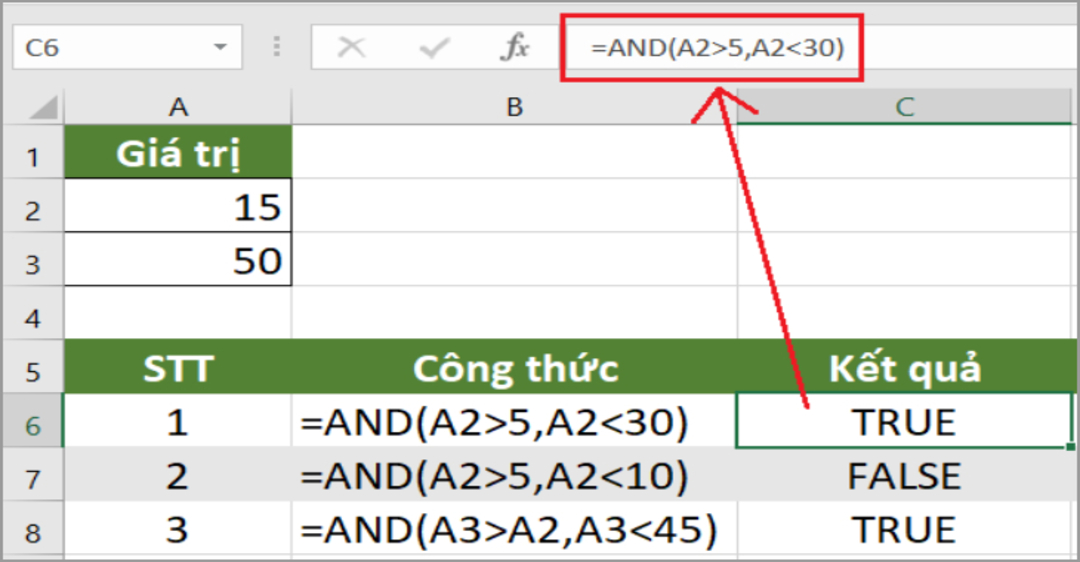
Lưu ý: Bạn có thể kiểm tra tối đa 255 điều kiện.
Ví dụ, để kiểm tra xem số trong ô A1 có nằm trong khoảng từ 1 đến 10 và có là số chẵn không, bạn có thể sử dụng công thức sau:
=AND(A1>=1,A1<=10,MOD(A1,2)=0)
Giá trị trả về của hàm AND sẽ là TRUE nếu tất cả các điều kiện đều đúng và FALSE nếu có ít nhất một điều kiện sai.
Lưu ý rằng hàm AND sẽ trả về giá trị #VALUE! nếu bất kỳ đối số nào không phải là giá trị logic (TRUE hoặc FALSE) hoặc nếu số lượng đối số không hợp lệ.
Với việc sử dụng hàm AND trong Excel, bạn có thể dễ dàng kiểm tra nhiều điều kiện cùng một lúc và đưa ra kết quả tương ứng.
3. Hàm OR trong Excel
Hàm OR là một trong các toán tử logic của Excel được sử dụng để kiểm tra xem ít nhất một trong các điều kiện trong một danh sách có đúng hay không. Hàm sẽ trả về giá trị TRUE nếu ít nhất một điều kiện đúng và trả về giá trị FALSE nếu tất cả các điều kiện đều sai.
Cú pháp của hàm OR như sau:
=OR(điều kiện 1, [điều kiện 2], [điều kiện 3], …)
Trong đó:
- điều kiện 1, điều kiện 2, điều kiện 3, … là các điều kiện mà bạn muốn kiểm tra.
Lưu ý: Bạn có thể kiểm tra tối đa 255 điều kiện.
Ví dụ, để kiểm tra xem số trong ô A1 có nằm trong khoảng từ 1 đến 10 hoặc là số chẵn, bạn có thể sử dụng công thức sau:
=OR(A1>=1,A1<=10,MOD(A1,2)=0)
Giá trị trả về của hàm OR sẽ là TRUE nếu ít nhất một điều kiện đúng và FALSE nếu tất cả các điều kiện đều sai.
Lưu ý rằng hàm OR sẽ trả về giá trị #VALUE! nếu bất kỳ đối số nào không phải là giá trị logic (TRUE hoặc FALSE) hoặc nếu số lượng đối số không hợp lệ.
Với việc sử dụng hàm OR trong Excel, bạn có thể dễ dàng kiểm tra nhiều điều kiện và đưa ra kết quả tương ứng.
4. Hàm Xor trong Excel
Hàm XOR là một trong các toán tử logic của Excel là một hàm toán học logic được sử dụng để kiểm tra xem hai giá trị có khác nhau hay không. Hàm sẽ trả về giá trị TRUE nếu hai giá trị khác nhau và trả về giá trị FALSE nếu hai giá trị giống nhau.
Cú pháp của hàm XOR như sau:
=XOR(điều kiện 1, điều kiện 2)
Trong đó:
- điều kiện 1 và điều kiện 2 là hai giá trị mà bạn muốn kiểm tra.
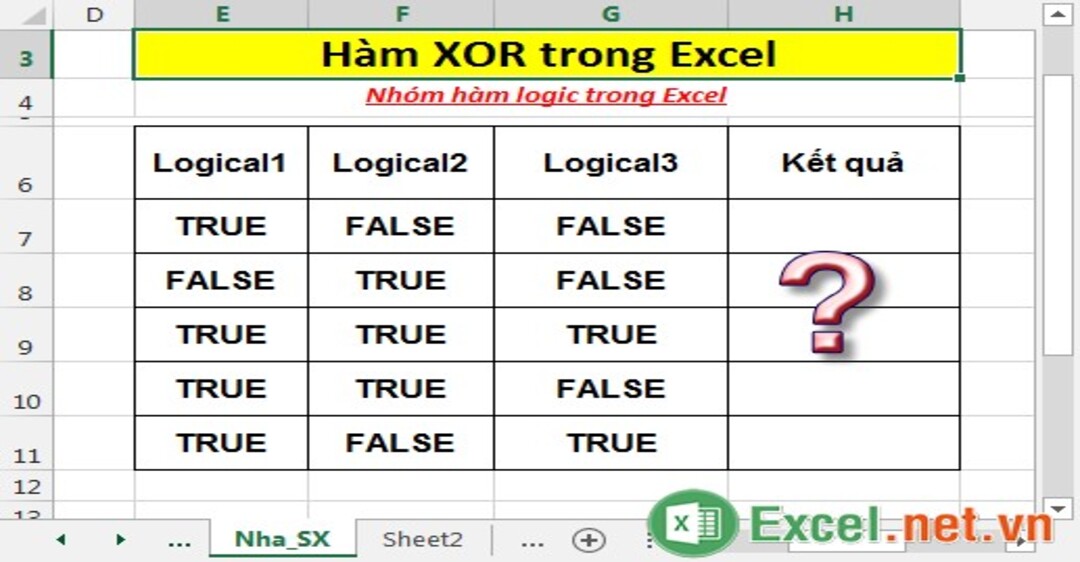
Lưu ý rằng hàm XOR chỉ có thể kiểm tra hai giá trị. Nếu bạn muốn kiểm tra nhiều hơn hai giá trị, bạn có thể sử dụng các hàm AND và OR.
Ví dụ, để kiểm tra xem hai giá trị trong ô A1 và B1 có khác nhau hay không, bạn có thể sử dụng công thức sau:
=XOR(A1,B1)
Giá trị trả về của hàm XOR sẽ là TRUE nếu hai giá trị khác nhau và FALSE nếu hai giá trị giống nhau.
Lưu ý rằng hàm XOR sẽ trả về giá trị #VALUE! nếu bất kỳ đối số nào không phải là giá trị logic (TRUE hoặc FALSE).
Với việc sử dụng hàm XOR trong Excel, bạn có thể dễ dàng kiểm tra xem hai giá trị có khác nhau hay không và đưa ra kết quả tương ứng.
5. Hàm NOT trong Excel
Hàm NOT trong Excel là một hàm toán học logic được sử dụng để đảo ngược giá trị logic của một biểu thức hoặc một ô trong bảng tính. Hàm NOT trả về giá trị TRUE nếu biểu thức là FALSE và trả về giá trị FALSE nếu biểu thức là TRUE.
Cú pháp của hàm NOT như sau:
=NOT(điều_kiện)
Trong đó:
- điều kiện là giá trị hoặc biểu thức mà bạn muốn đảo ngược giá trị logic.
Ví dụ, để đảo ngược giá trị logic của ô A1 trong bảng tính, bạn có thể sử dụng công thức sau:
=NOT(A1)
Nếu giá trị của ô A1 là TRUE, thì kết quả của hàm NOT sẽ là FALSE và ngược lại.Lưu ý rằng hàm NOT chỉ có thể áp dụng cho giá trị logic (TRUE hoặc FALSE). Nếu bạn áp dụng hàm NOT cho một giá trị không phải là giá trị logic, Excel sẽ trả về giá trị lỗi #VALUE!.
Với việc sử dụng hàm NOT trong Excel, bạn có thể dễ dàng đảo ngược giá trị logic của một biểu thức hoặc một ô trong bảng tính để đưa ra kết quả tương ứng.
Hy vọng sau bài viết dưới đây Trung tâm sửa chữa điện lạnh – điện tử Limosa đã giúp bạn có thể hiểu được các toán tử logic trong Excel và có thể sử dụng thông thạo những toán tử này. Nếu có bất cứ câu hỏi nào hãy liên hệ với chúng tôi qua HOTLINE 1900 2276 để được tư vấn nhé.

 Thời Gian Làm Việc: Thứ 2 - Chủ nhật : 8h - 20h
Thời Gian Làm Việc: Thứ 2 - Chủ nhật : 8h - 20h Hotline: 1900 2276
Hotline: 1900 2276
